Come modificare l’impostazione della lingua di Spotify su iPhone, iPad e Mac
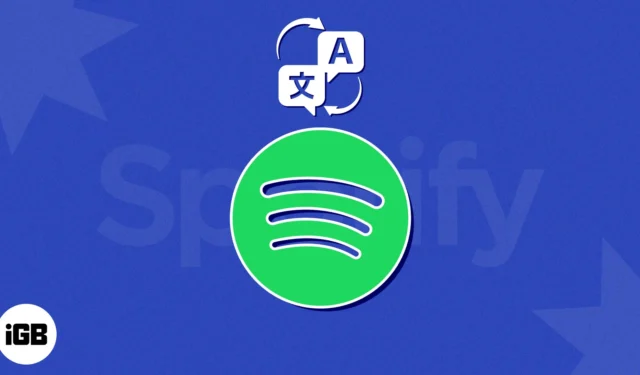
Spotify è un popolare servizio di streaming che offre un’enorme libreria di brani distribuiti in molte lingue. Inoltre, i produttori consentono agli utenti di navigare nell’app nella lingua di loro preferenza. Sì, hai letto bene! Questa guida mostrerà come cambiare la lingua di Spotify su iPhone, iPad e Mac.
- Perché dovresti cambiare la lingua di Spotify
- Come cambiare la lingua di Spotify su iPhone e iPad
- Come cambiare la lingua di Spotify su Mac
Perché dovresti cambiare la lingua di Spotify
Cambiare la lingua in Spotify è una gioia se hai competenze linguistiche limitate o se stai imparando una nuova lingua. Vediamo come puoi utilizzare questo trucco per elevare il tuo viaggio musicale:
- Puoi navigare ed esplorare la piattaforma in modo più efficace nella tua lingua preferita.
- Migliora l’esperienza utente complessiva consentendo di comprendere varie funzionalità, impostazioni e menu.
- Ascoltare la musica in una determinata lingua ti aiuta nell’immersione culturale e nell’apprendimento del vocabolario.
Come cambiare la lingua di Spotify su iPhone e iPad
- Avvia Spotify sul tuo iPhone → Tocca l’icona Impostazioni → Seleziona lingue .
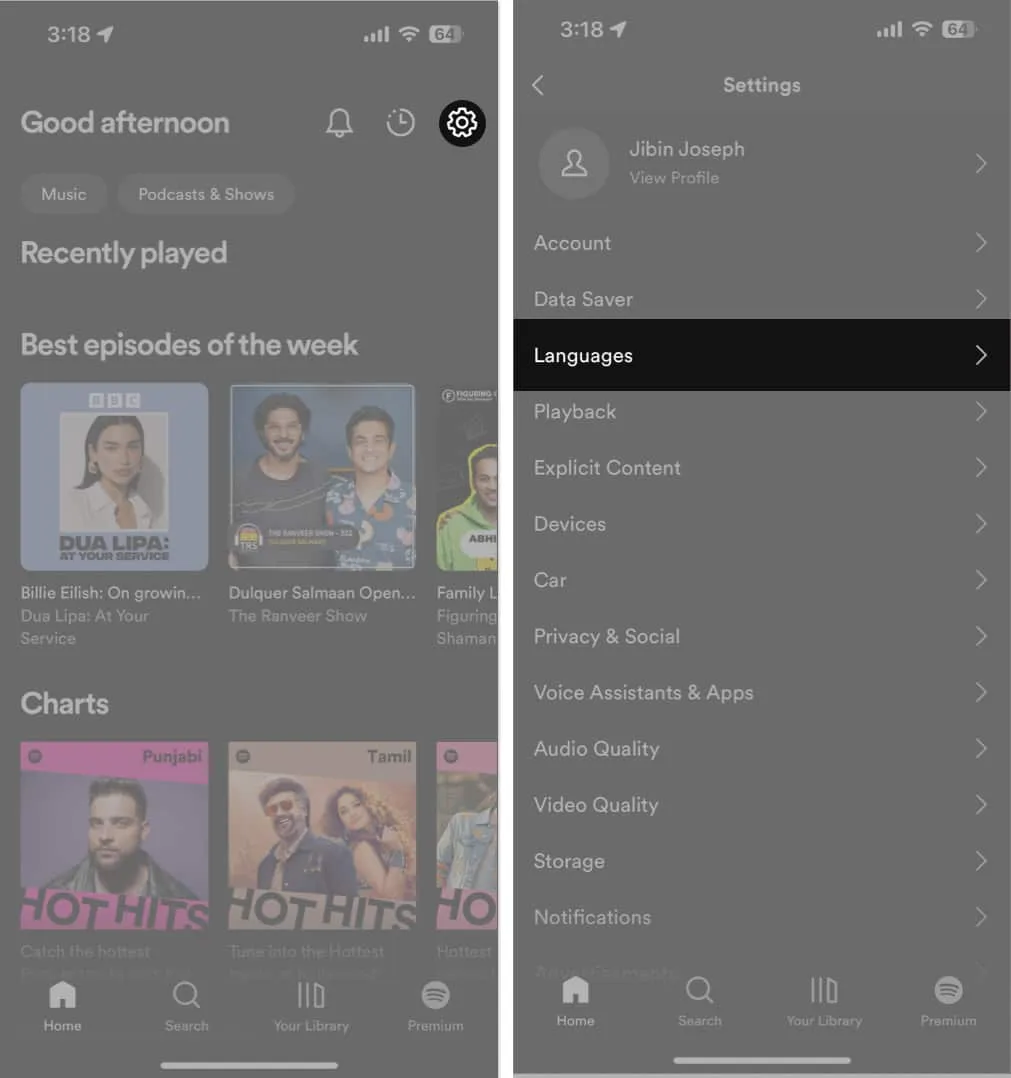
- Tocca Aggiungi lingua → Continua . Ora verrai reindirizzato alle Impostazioni dell’iPhone, da dove potrai cambiare la lingua dell’app.
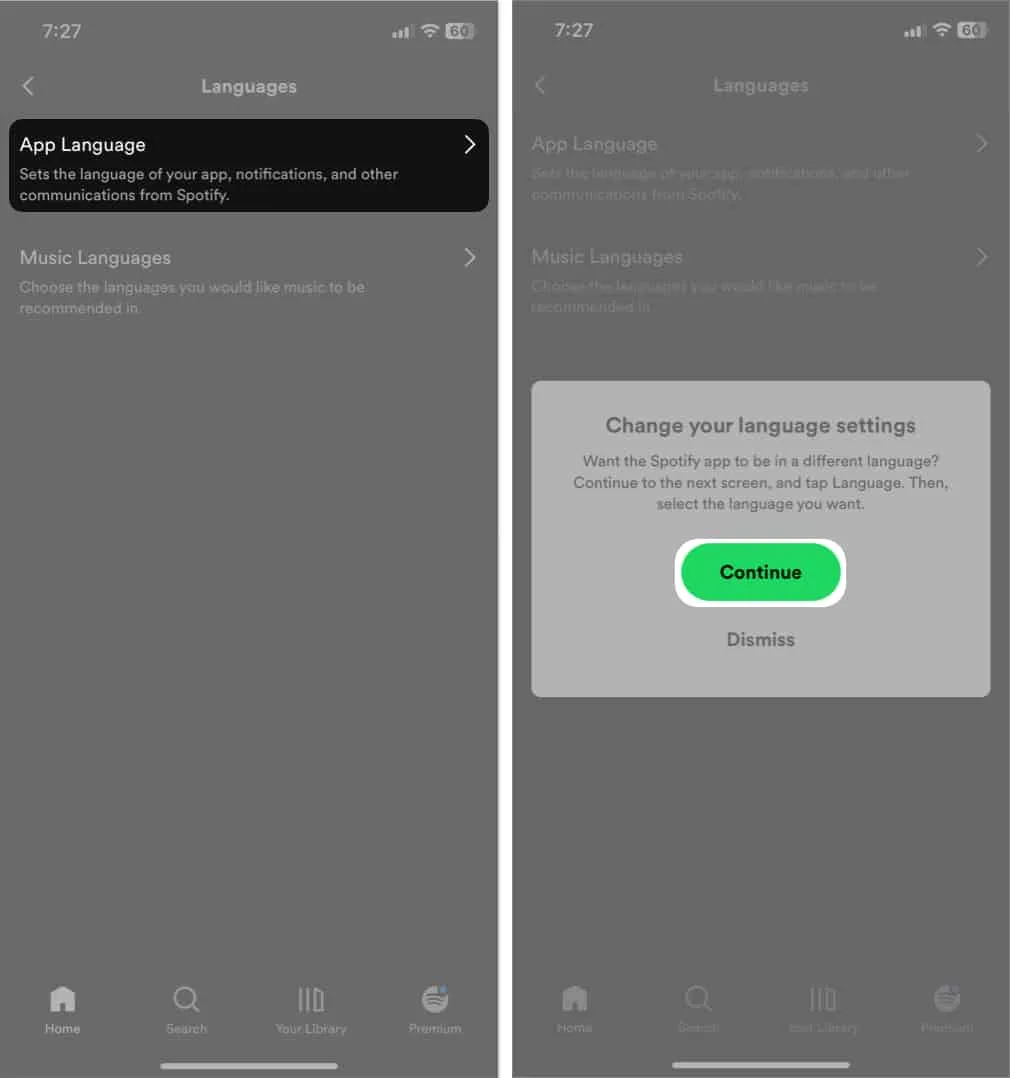
- Ora seleziona Lingua e scegli la lingua che preferisci . Ho optato per Espanol .
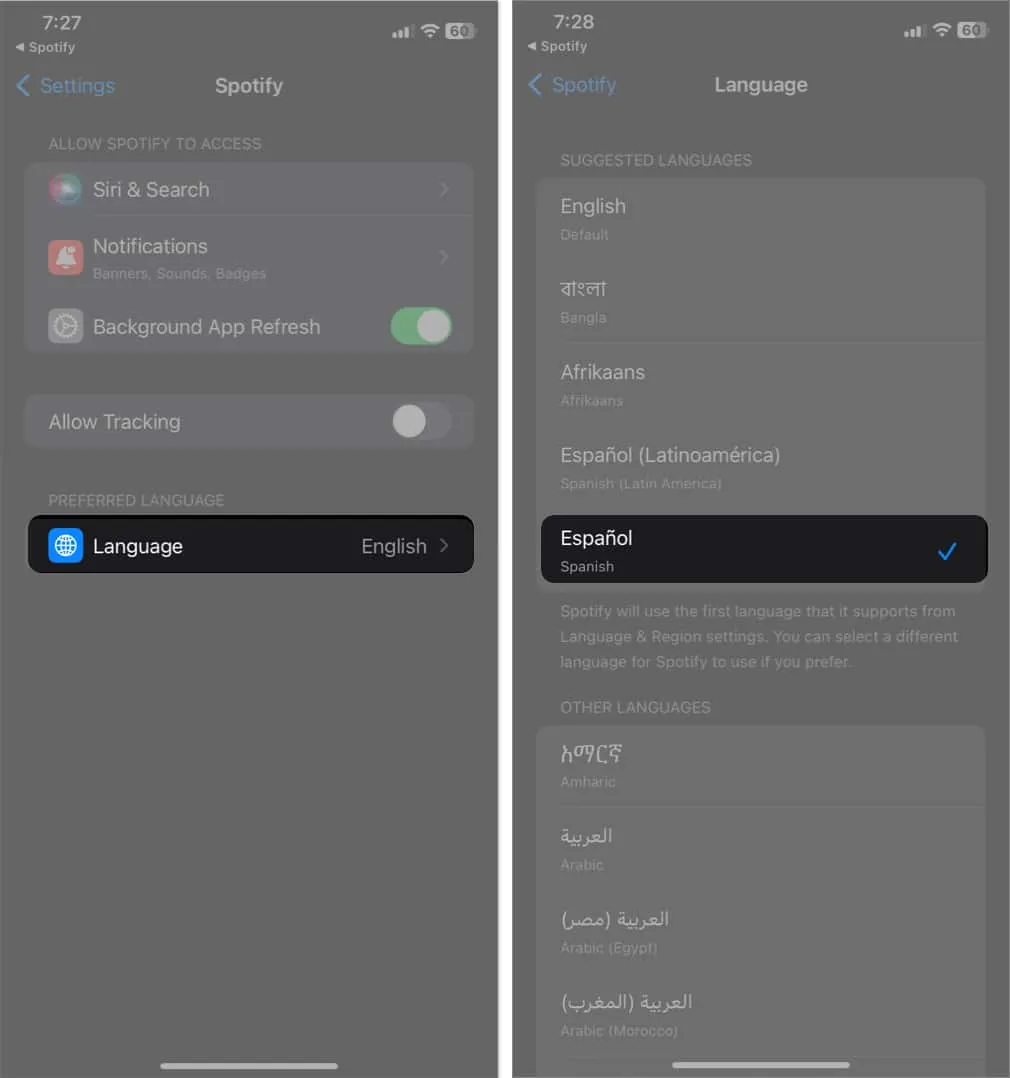
- Forza la chiusura e il riavvio dell’app Spotify .
Questo è tutto! Ora vedrai tutte le opzioni, le impostazioni e i menu dell’app nella lingua prescelta. Tuttavia, i tuoi consigli non verranno influenzati.
Inoltre, se desideri esplorare la musica in una lingua diversa, puoi modificare le preferenze della lingua musicale sull’app. Successivamente, Spotify inizierà a consigliare musica in quelle lingue.
Cambia la lingua dei brani su Spotify
- Avvia Spotify → Seleziona l’icona Impostazioni → Tocca Lingue .
- Tocca Lingue musicali .
- Ora attiva le lingue che preferisci.
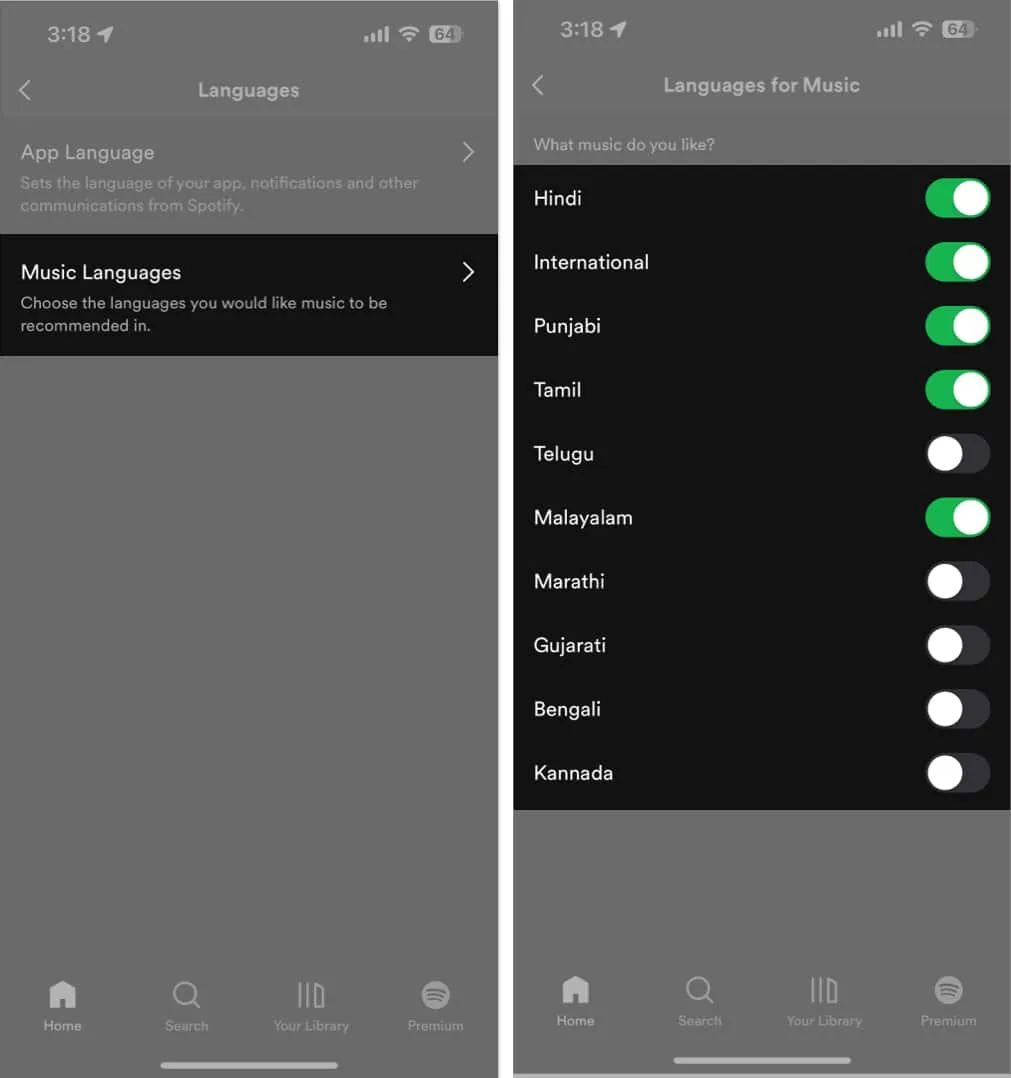
Come cambiare la lingua di Spotify su Mac
- Accedi a Spotify sul tuo Mac.
- Fai clic sul tuo profilo → Seleziona Impostazioni .
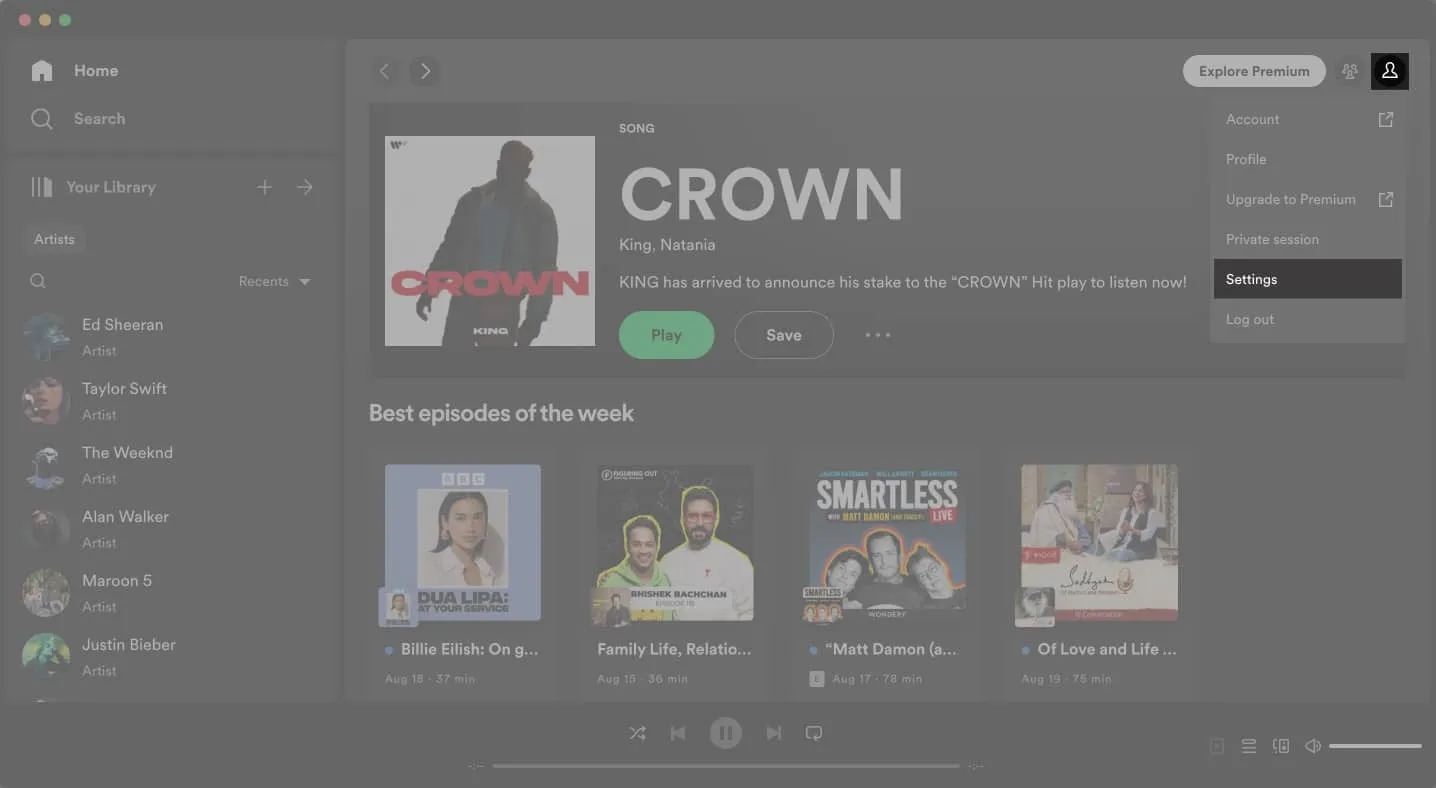
- Accedi al menu a discesa accanto a Lingua.
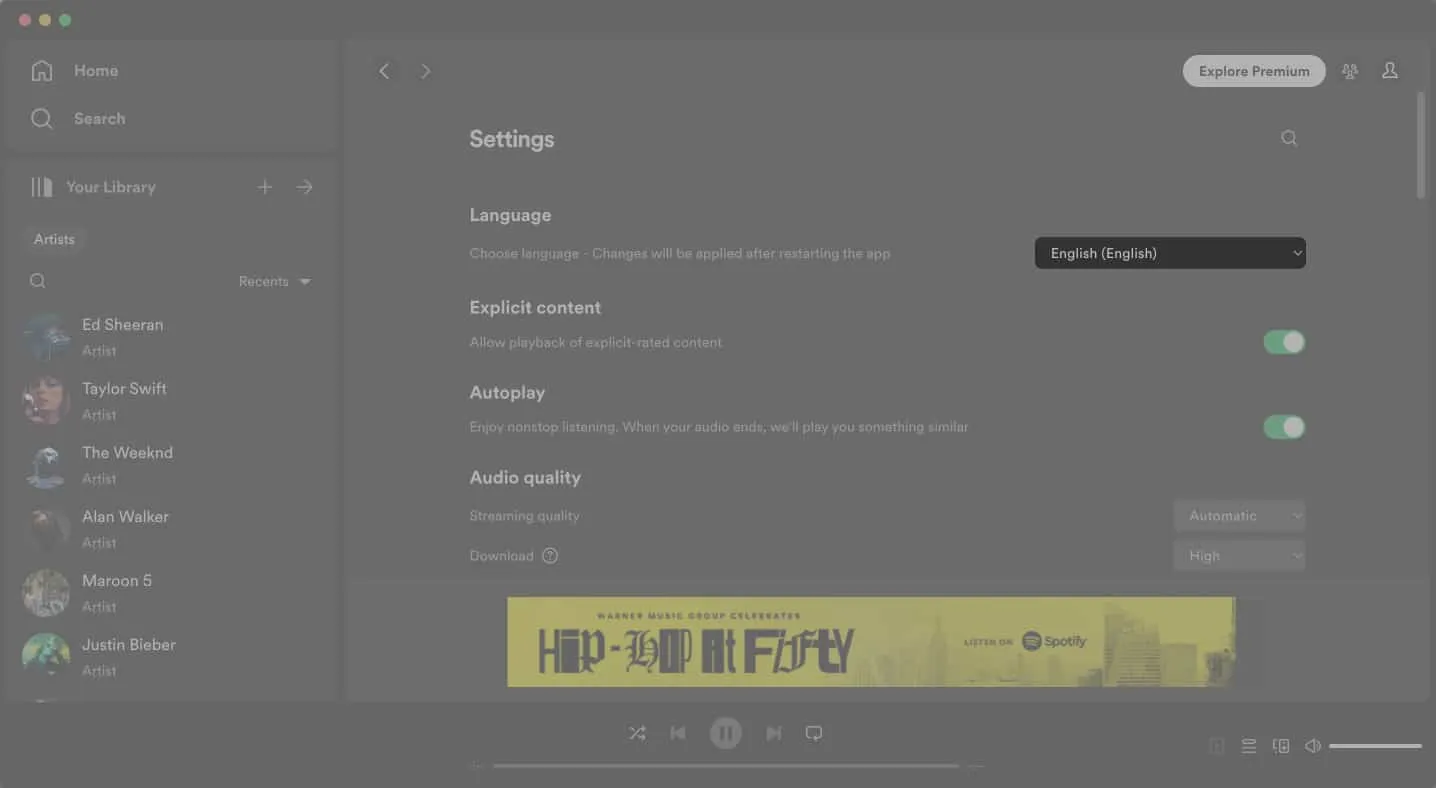
- Seleziona una delle lingue disponibili .
- Fare clic su Riavvia app quando richiesto.
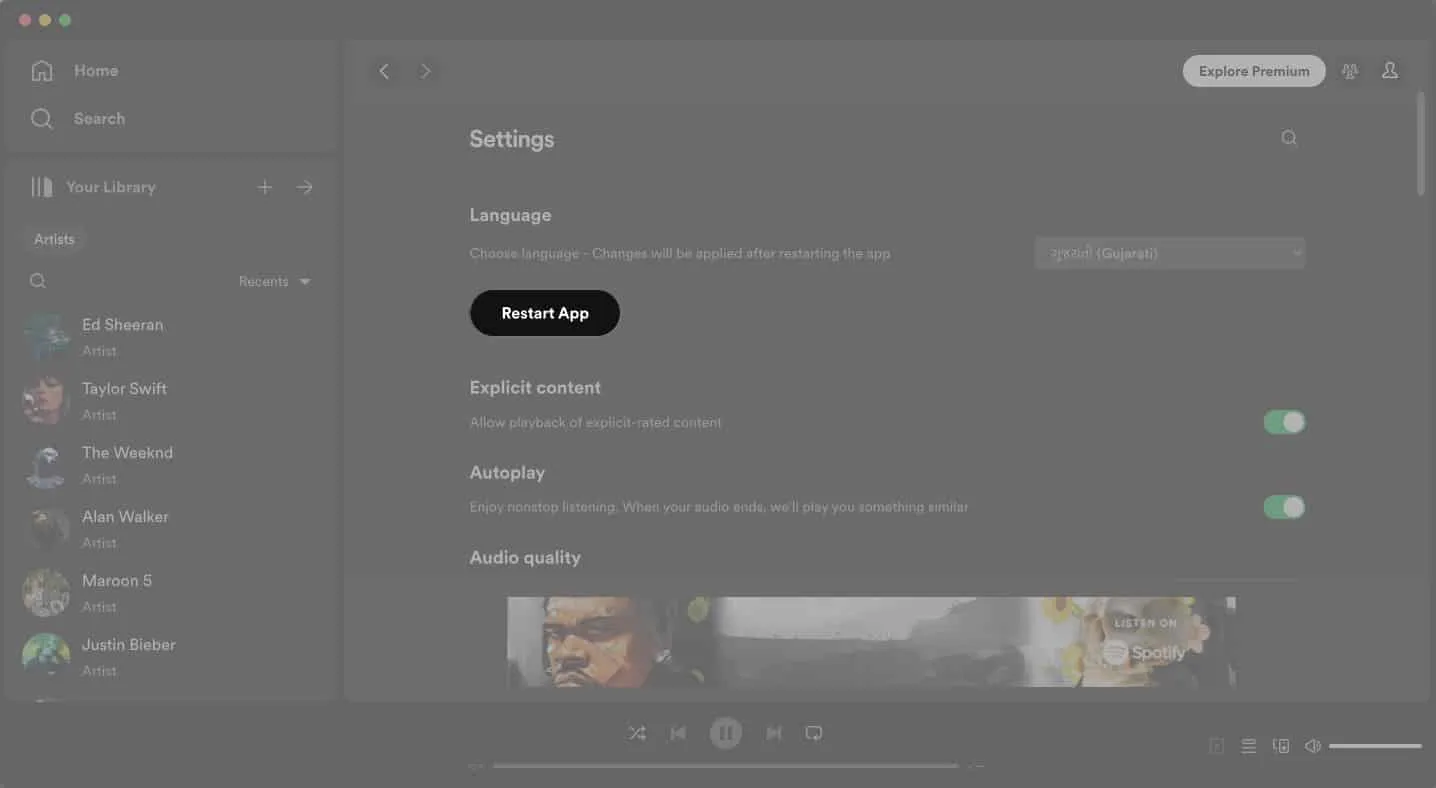
- Man mano che la pagina viene aggiornata, le modifiche verranno apportate di conseguenza.
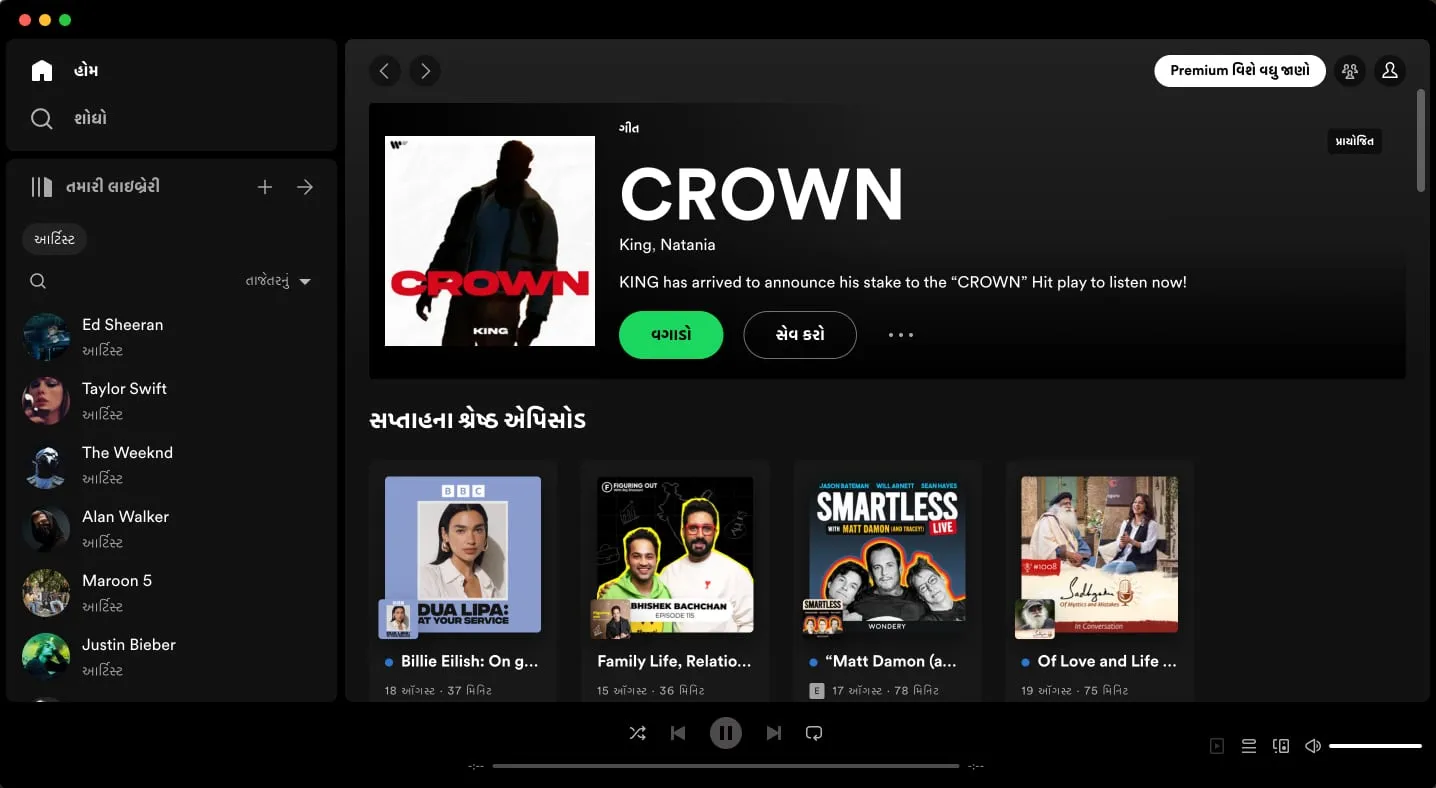
Domande frequenti
La modifica delle impostazioni della lingua influirà sulla mia libreria musicale o sulle playlist?
No, cambiare la lingua dell’app in Spotify non avrà alcun impatto sulla tua libreria musicale o sulle playlist. Se desideri una playlist musicale in altre lingue, modifica le impostazioni della lingua della musica.
Quali lingue posso scegliere su Spotify?
Spotify offre una vasta gamma di lingue. Tuttavia, la disponibilità può variare a seconda della regione del tuo dispositivo.
La modifica delle impostazioni della lingua influirà sui risultati della ricerca o sui consigli in Spotify?
La modifica delle impostazioni della lingua dell’app non influirà sui risultati della ricerca o sui consigli in Spotify. Tuttavia, l’aggiunta di una nuova preferenza per la lingua musicale personalizzerà i suggerimenti in base alle tue abitudini di ascolto.
Ciao amico!
Personalizzando la lingua di Spotify in base alle tue preferenze, puoi navigare senza problemi nell’app e goderti la tua musica preferita in un ambiente familiare. Ricorda, Spotify offre un’ampia selezione di lingue, quindi non esitare a esplorare nuovi orizzonti linguistici.
Grazie per aver letto. Se ce ne sono, non esitare a esprimere le tue preoccupazioni nella sezione commenti qui sotto.



Lascia un commento